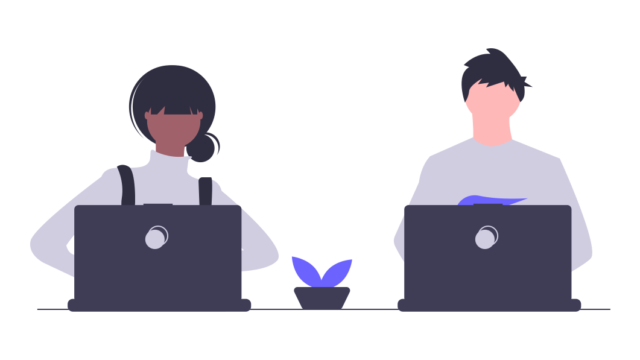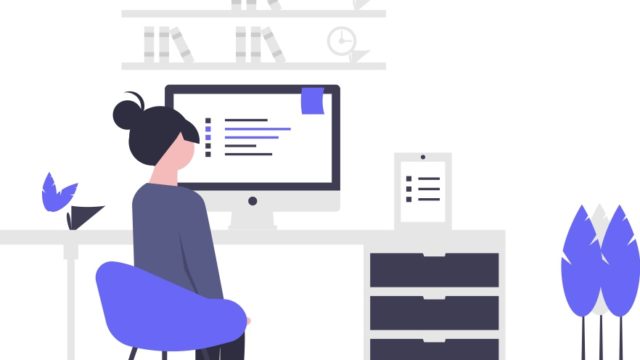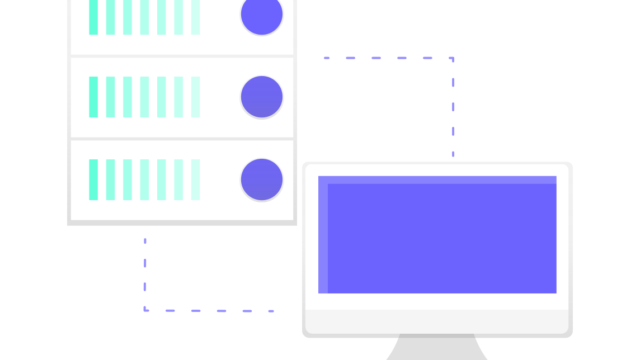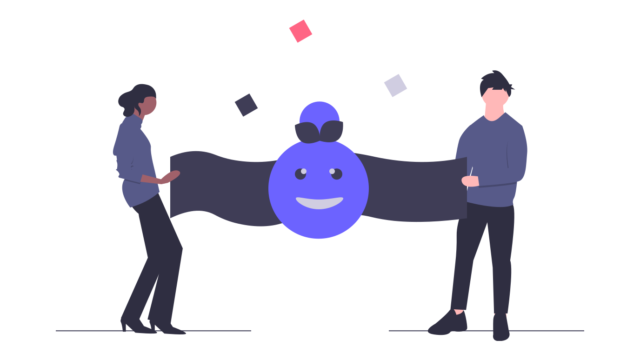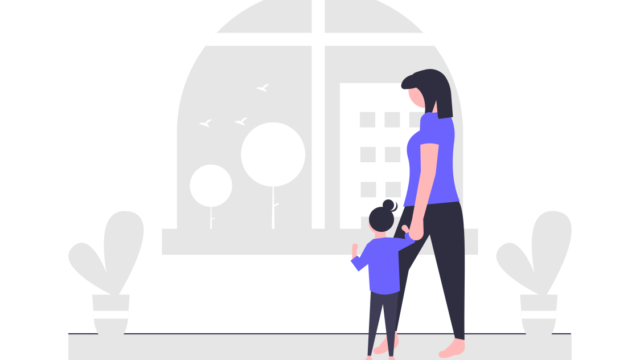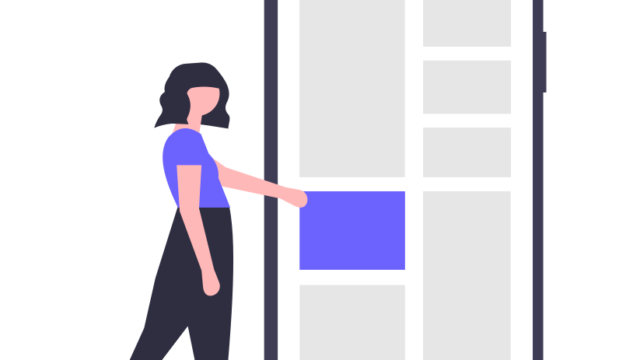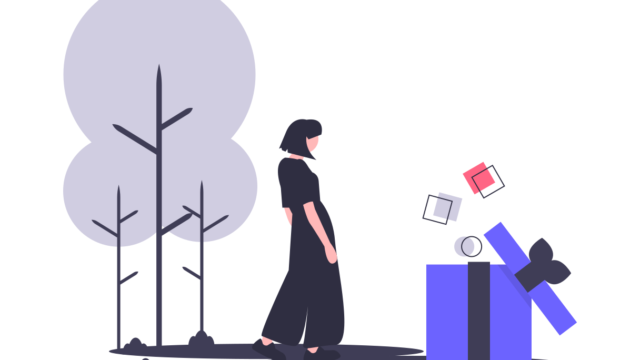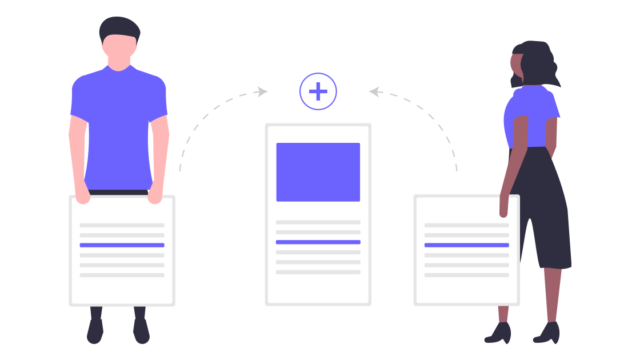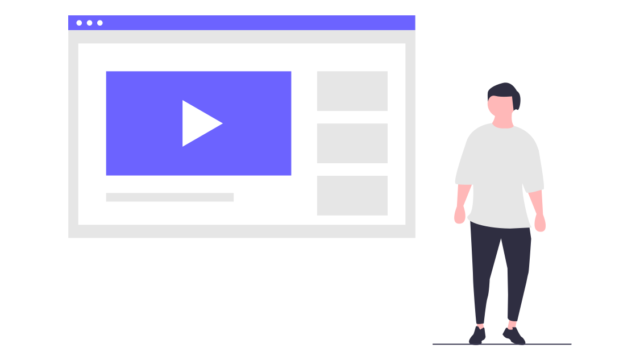米最大手暗号資産取引所のCoinbaseが三菱UFJフィナンシャルグループとサービスの一部提携合意と発表がありました!
大手同士のタッグにより、日本でサービスが開始されるとなれば
暗号資産に興味がある素人の私でも口座開設してみようかなと思っちゃいます!
10ドル相当のビットコインがもらえるコードは記事の最後に記載しています!
10ドル相当のビットコインがもらえるコードは口座開設の最初の時点で必要になります
目次の【おトク情報】10ドル相当のビットコインが貰えるコードをクリックして確認してください。
最初にコピペしてからじゃないと損しますのでご注意を!
それでは口座開設を画像つきで解説していきます!
Coinbase口座開設を開始する

スマホから口座開設をしてみます
私はiPhoneユーザーなので、まずはapp stroreにアクセスします
Coinbaseで検索すると下記アプリが出てくるのでインストール
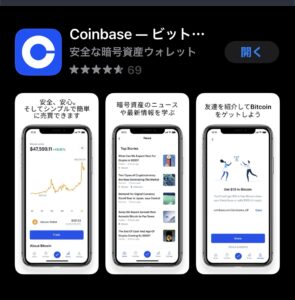
メールアドレスとパスワードを登録します
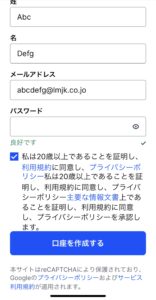
パスワードが短かったり、簡単なものだと登録できませんので注意!
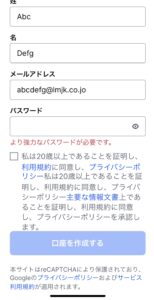
メールが飛んでくるので確認します
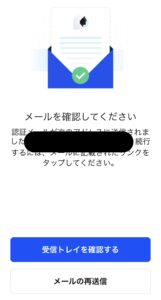
メールの認証ボタンを押して認証完了
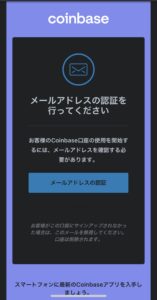
ここまででステップ1が完了です。
スムーズにくればここまでの所要時間は5分程度です。
ちょっと時間がかかるとすればパスワードの所でしょうか
こちらは数字を混ぜて作成するとすんなりいけますのでお試しください!
それでは次のステップに進んでいきましょう。
Coinbase口座の2段階認証の設定方法
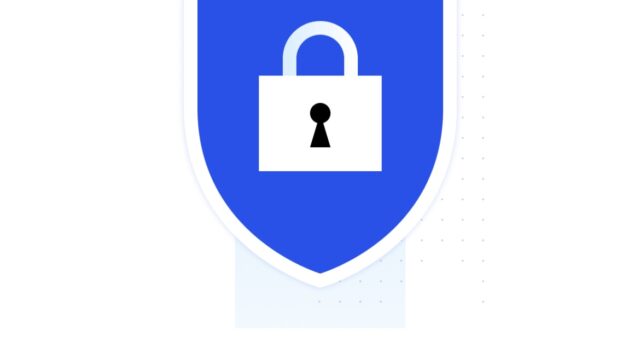
口座の安全性を確保するために2段階認証の設定をします。
ここでは携帯番号が必要になってきます。
それでは進めていきましょう!
携帯番号を入力するとショートメッセージで番号が送られてきます

送られてきた番号を入力すると2段階認証の登録完了です
そして次が最後のステップの本人確認です!
ここが時間かかるので頑張っていきましょう!
Coinbase口座の本人確認の手続き
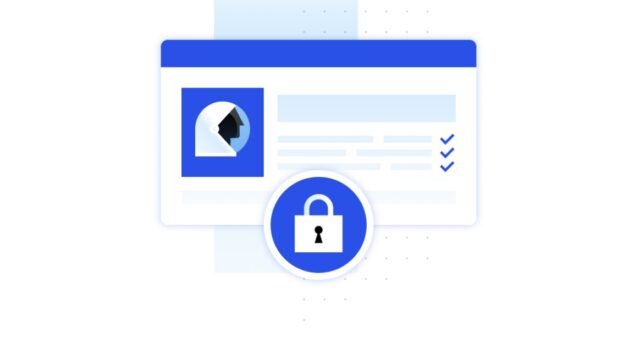
大きくわけて登録作業は3つありますので順番にこなしていきましょう
・名前(本名)、住所、生年月日
・質問に対する回答
・本人確認のための身分証明書の写真と自撮り写真
それでは進めていきます
いくつかの質問に答えます
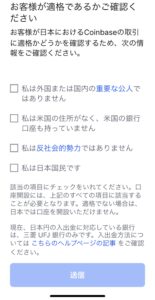
住所、氏名、年齢などを入力します
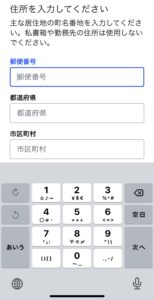
Coinbaseを利用する目的を回答します
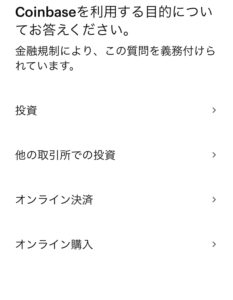
主な収入源を回答します
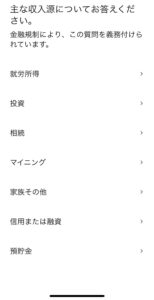
どこで働いているかなどの就業状況について回答します
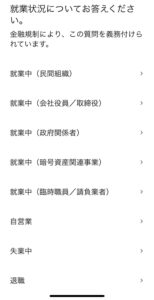
投資可能金額について回答します
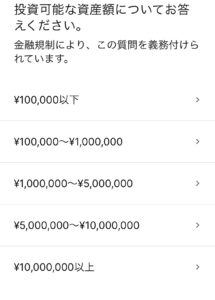
暗号資産の取引経験について回答します
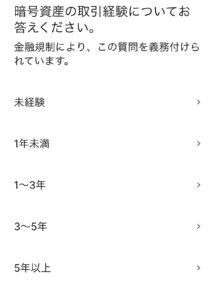
本人確認書類の認証

最後の難関です!本人確認書類の認証です!
下記3点を準備しておくとスムーズに進みますので事前に設定しておきましょう!
・別サイトのLiquidという所に飛ぶので、cookieを有効にしておく
・サイトからカメラがアクセスできるようにしておく
・身分証明書を用意しておく
それでは進めていきましょう!
本人確認のために別サイトのLiquidに飛びます
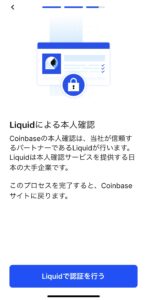
カメラのアクセスを許可しましょう
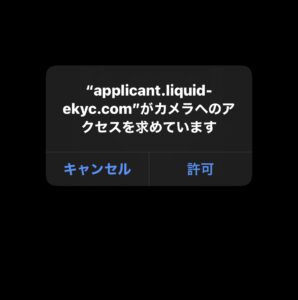
エラーが出た時は設定→カメラのアクセスが『拒否』になっていないか確認しましょう
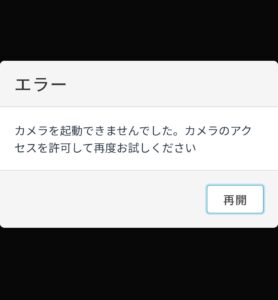
運転免許証を撮影していきます。

自撮りを行います。
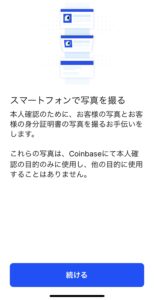
これで一通りの口座開設の流れは終了です。あとは審査を待ちます
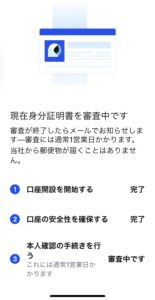
審査が完了したらメールが来ます
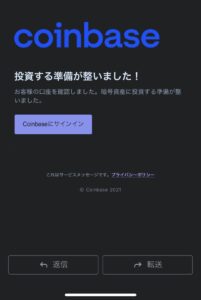
【おトク情報】10ドル相当のビットコインが貰えるコード
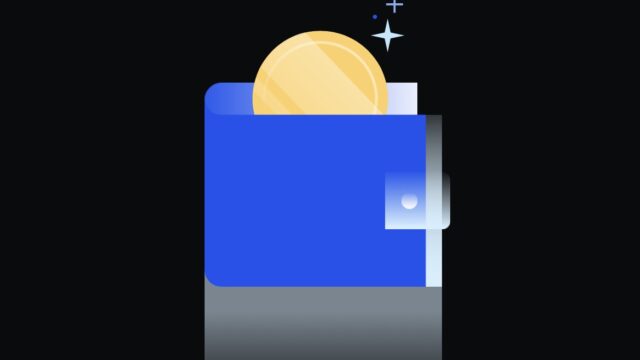
おトク情報です
口座開設時に下記紹介コードを登録すると、100ドル(約11,000円)取引した時に10ドル(約1,100円)もらえます!
coinbase.com/join/tsuda_5?src=ios-link
コピペするだけです。
損をしないように最初に登録しておきましょう!
口座開設の所要時間はスムーズにいくと30分くらいでした!
口座開設後にeラーニングを完了すると
なんと10ドル相当のステラルーメンがもらえます。
【Coinbase】10ドル相当のステラルーメン(XLM)がもらえるテストの答えにまとめましたので、時間短縮のためにぜひチェックしてください!!!